

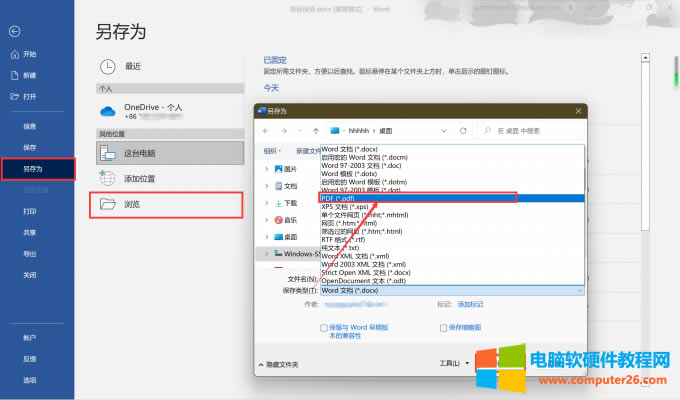
|
办公软件是指可以进行文字处理、表格制作、幻灯片制作、图形图像处理、简单数据库的处理等方面工作的软件。目前办公软件朝着操作简单化,功能细化等方向发展。办公软件的应用范围很广,大到社会统计,小到会议记录,数字化的办公,离不开办公软件的鼎力协助。另外,政府用的电子政务,税务用的税务系统,企业用的协同办公软件,这些都属于办公软件。 相信大家对Word与PDF之间的转换很感兴趣,两者之间的直接转换为许多工作者带来了便捷。对于Word转PDF怎么保持格式不变,Word转PDF有空白页怎么回事呢的相关问题不知道大家是否了解,下文将为大家展开讲讲这些问题。 一、Word转PDF怎么保持格式不变 当我们有将Word文件转换成PDF文件的需求时,大家操作后往往会出现文件格式变化,那么如何转换才能保证文件的格式不会随之变化呢?接下来就为大家演示操作方法。 首先打开需要转换的Word文件,在Word文档中,检查并纠正任何可能影响布局和格式的错误或问题(例如,字体、大小、行距等),单击主界面左上角的“文件”选项。
图1:打开文件 打开文件选项后,单击左侧栏中的“另存为”,然后点击“浏览”选项。在弹出的另存为对话框中,将文件保存类型改成PDF,点击“选项”按钮,确保“标准(标准打印和联机发布)”选项被选中。如果需要,也可以在“选项”对话框的“优化”的选项卡中选择适当的设置,以进一步优化PDF输出的格式。最后点击右下角“保存”。
图2:更改保存类型 保存之后我们就得到了一份格式没发生变化的PDF文件。
图3:pdf示例 二、Word转PDF有空白页怎么回事呢 出现Word转PDF有空白页的情况一般是因为office的兼容性不好或者Word文档中本来就有空白页,导致转换后会有空白页或排版改变的情况。那么如何解决这个问题呢? 首先,右击有空白页的PDF文件,在弹出的对话框中选择“打开方式”,然后选择“选择其他应用”。
图4:打开方式 点击“更多应用”,鼠标下滑选中“Word”,然后点击“确定”。
图5:用word打开 用Word打开后,下拉找到空白页,按键盘上的“Delete键”将空白页删除。
图6:删除空白页 删除之后,再次点击左上角的“文件”选项,在下一页面中点击“另存为”,选择好保存路径之后,将保存类型改为PDF,最后点击“保存”。这样就将PDF中的空白页删除了。
图7:另存为pdf 三、小结 上文为大家介绍了Word转PDF怎么保持格式不变,Word转PDF有空白页怎么回事呢的相关内容。PDF作为我们经常使用的文档格式,它不容易被编辑修改内容而且能够很好的保留文档字体,避免乱码现象的发生,保证文档的安全性。所以Word和PDF之间的相互转换是很重要的,不仅提高了文档的阅读性能,还能节约使用者的时间。希望阅读完这篇文章,能让你学会正确轻松的去转换PDF文档。 Office办公软件是办公的第一选择,这个地球人都知道。 |
温馨提示:喜欢本站的话,请收藏一下本站!